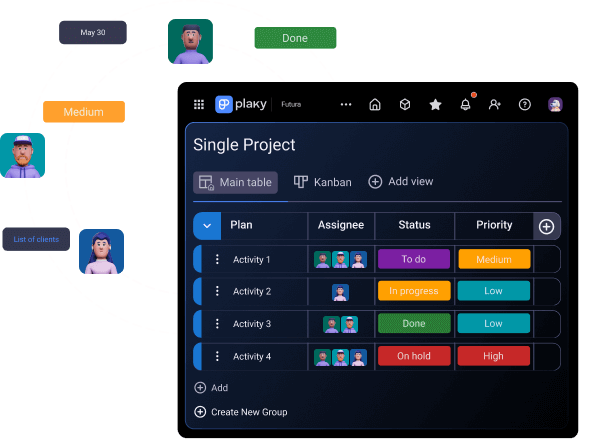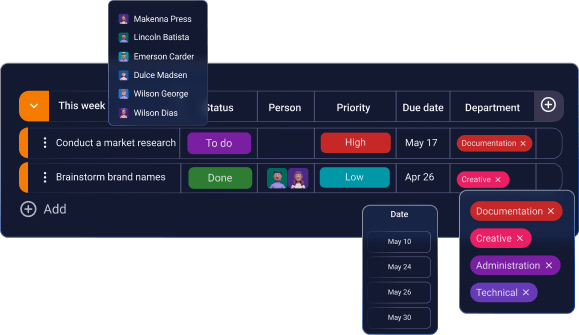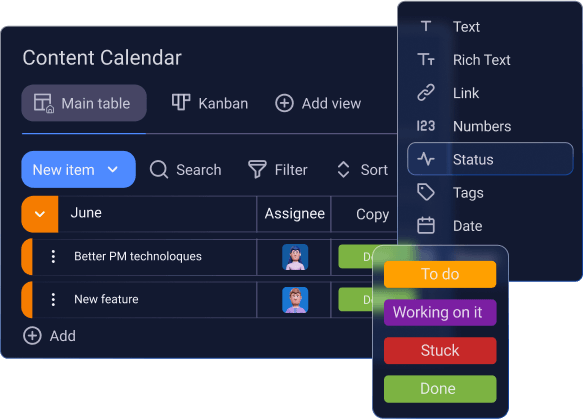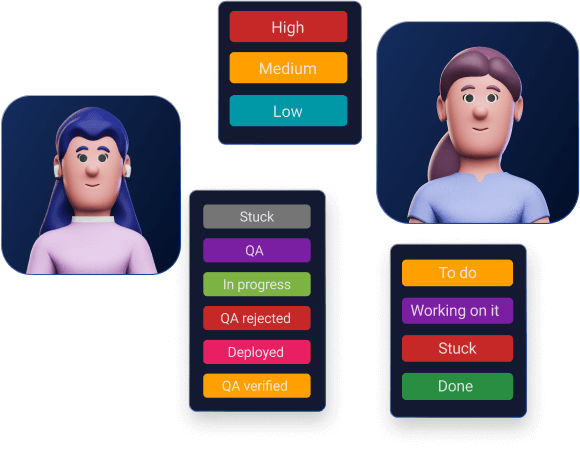COMPARAÇÕES
TIPO DE EMPRESA
MODELOS
APRENDIZAGEM
CASOS DE SUCESSO

Jesse Tutt
Fundador e CEO da Guru
“Uma das melhores coisas sobre o Plaky é que temos tudo
publicado claramente, incluindo status, datas de vencimento, etiquetas e
comentários adicionais”
Saiba mais
- Produto
- Soluções
- Recursos
MONITORAMENTO DE PROGRESSO
PRODUTIVIDADE
COMPARAÇÕES
TIPO DE EMPRESA
MODELOS
APRENDIZAGEM
SUPORTE
CASOS DE SUCESSO

Jesse Tutt
Fundador e CEO da Guru
“Uma das melhores coisas sobre o Plaky é que temos tudo
publicado claramente, incluindo status, datas de vencimento, etiquetas e
comentários adicionais”
Saiba mais